はじめに
このドキュメントでは、Cisco TelePresence Multipoint Control Unit(MCU)と Cisco Media Services Engine(MSE)MCU で Web インターフェイスからポート ライセンスをインストールする方法について説明します。
前提条件
要件
次の項目に関する知識があることが推奨されます。
MCU を正常にインストールし、Web インターフェイスから到達可能な有効な IP アドレスを適用していること。
MSE シリーズ MCU 用の MSE Chassis Supervisor を正常にインストールしていること。
MCU のシリアル番号に対して有効なポート ライセンス キーを申請し、受信していること。
Web インターフェイスで、MCU への管理者アカウントでのアクセス権限を持っていること。
Web インターフェイスを使用する MCU および Cisco Telepresence MSE MCU のさまざまなプラットフォームに関する知識を持っていること。
Firefox、Internet Explorer または Chrome などの Web ブラウザを使用したことがあること。
注:MSEシリーズMCUインストレーションガイドは、http://www.cisco.com/c/en/us/support/conferencing/telepresence-mcu-mse-series/products-installation-guides-list.htmlから入手できます。
注:5300シリーズMCUインストレーションガイドは、http://www.cisco.com/c/en/us/support/conferencing/telepresence-mcu-5300-series/tsd-products-support-series-home.htmlから入手できます。
注:4500シリーズMCUインストレーションガイドは、http://www.cisco.com/c/en/us/support/conferencing/telepresence-mcu-4500-series/products-installation-guides-list.htmlから入手できます。
注:4200シリーズMCUインストレーションガイドは、http://www.cisco.com/c/en/us/support/conferencing/telepresence-mcu-4200-series/products-installation-guides-list.htmlから入手できます。
使用するコンポーネント
このドキュメントの情報は、次のソフトウェアのバージョンに基づいています。
Cisco TelePresence Multipoint Control Unit(MCU)4200 シリーズのすべてのリリース。
Cisco TelePresence Multipoint Control Unit(MCU)4500 シリーズのすべてのリリース。
Cisco TelePresence Multipoint Control Unit(MCU)5300 シリーズのすべてのリリース。
Cisco TelePresence Multipoint Control Unit(MCU)MSE シリーズ 8420 のすべてのリリース。
Cisco TelePresence Multipoint Control Unit(MCU)MSE シリーズ 8510 のすべてのリリース。
このドキュメントの情報は、特定のラボ環境にあるデバイスに基づいて作成されました。このドキュメントで使用するすべてのデバイスは、クリアな(デフォルト)設定で作業を開始しています。対象のネットワークが実稼働中である場合には、どのようなコマンドについても、その潜在的な影響について確実に理解しておく必要があります。
設定
TelePresence マルチポイント コントロール ユニット(MCU)でポート ライセンスとスクリーン ライセンスをインストールする
Web インターフェイスの例を示す次のビデオは、このドキュメントの内容を補足します。
注:MCUをインストールし、シリアル番号を取得し、ポートライセンスキーの申請が完了したら、シスコライセンスチームからライセンスメールが送信されます。このメールには、ポートライセンスキー、リリースキー、またはオプション/機能キーが含まれます。以下のメールの例で、サンプルのポート ライセンス キーを確認できます。
注:PAKの例は、このドキュメントの対象範囲外です。
メールの例
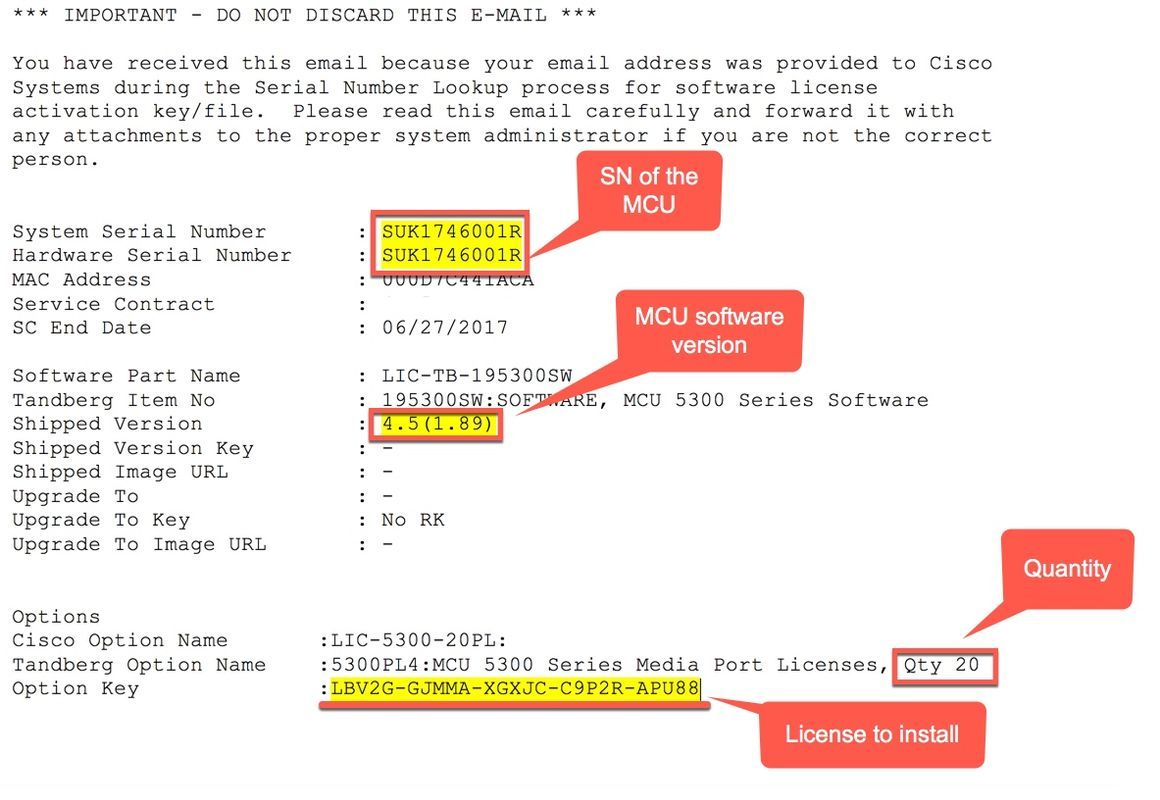
注:ポートライセンスでは、新しいハードウェアを必要とせずにライセンスが付与されるポートの数(特定のMCUタイプで使用可能な最大数まで)が増加します。
注:ポートライセンスとスクリーンライセンスは、MCUのシリアル番号に関連付けられています。
ステップ 1:管理者アカウントでWebインターフェイスにログインします。
ステップ 2:[Settings] > [Upgrade] の順に移動します。
ステップ 3:Port license keyの値をAdd keyフィールドに入力し、Add keyをクリックします。
Cisco Media Services Engine(MSE)の Supervisor で MSE シリーズの MCU 用にポート ライセンスをインストールする
注:ポートライセンスでは、新しいハードウェアを必要とせずにライセンスが付与されるポートの数(特定のMCUタイプで使用可能な最大数まで)が増加します。
注:MSEシリーズMCUでは、ポートライセンスはMSEシリーズのシャーシのシリアル番号に関連付けられます。これらのライセンスは、シャーシ Supervisor のさまざまな MCU ブレードに適用され、割り当てられます。
ステップ 1:管理者アカウントでMSEシリーズSupervisorのWebインターフェイスにログインします。
ステップ 2:Port Licensesに移動します。
ステップ 3:Media Port licensesリンクをクリックします。
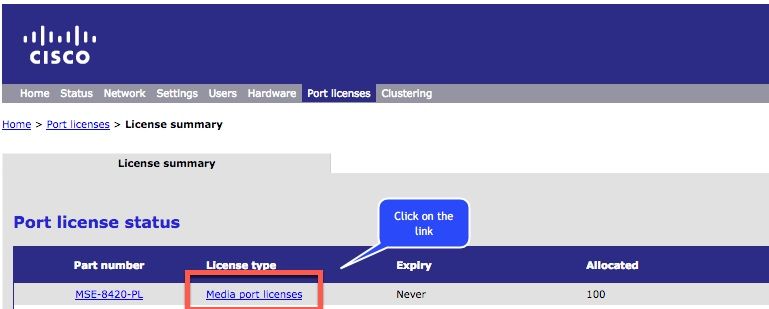
ステップ 4:License key managementセクションまでスクロールダウンします。[License key] フィールドにポート ライセンス キーの値を入力し、[Add key] をクリックします。

ヒント:詳細については、ページのiボタンをクリックしてください。
注:MSEシリーズMCUでは、ポートライセンスはMSEシリーズのシャーシのシリアル番号に関連付けられます。これらのライセンスは、シャーシ Supervisor のさまざまな MCU ブレードに適用され、割り当てられます。ポート ライセンスおよびスクリーン ライセンスをシャーシと一緒に注文された場合、これらのライセンスはシャーシにプリインストールされます。ポート ライセンスを譲渡することはできません。
MCU で [Settings] > [Upgrade] に移動し、[Feature management] のセクションまでスクロールして [License keys] を確認します。
MSE シリーズ Supervisor で [Port Licenses] > [Media Port Licenses] に移動し、[License key management] のセクションまでスクロール ダウンして [Port License key] に [License keys] の一覧が表示されるかどうかを確認します。
トラブルシューティング
ステップ 1:受信した機能ライセンスまたはポート ライセンスを確認し、正しい製品 ID(PID)用のものであるか、そして Telepresence マルチポイント コントロール ユニット(MCU)または MSE シリーズ シャーシのシリアル番号用に正しく発行されているかどうかを確認します。
ステップ 2:TelePresence マルチポイント コントロール ユニット(MCU)の正しいシリアル番号に適したキーをインストールしたことを確認します。
ステップ 3:[Settings] > [Upgrade] の [Feature management] セクションにある [Add Key] フィールドにキーの値を入力していることを確認します。
ステップ 4:このガイドのステップと「トラブルシューティング」セクションのステップ1 ~ 3を再確認します。すべてに問題がなければ、キーを再度追加します。入力値に余分なスペースや文字がなく、必要なダッシュがすべて含まれていることを確認します。
ステップ 1 ~ 4 に従ってもエラーが発生する場合は、このインストールに関して Cisco TAC にお問い合わせください。